.NET framework 4.0无法安装怎么办?.NET framework 4.0安装失败的解决方案
Microsoft.NET Framework 4.0对于一些电脑用户们来说是非常的重要的,相信很多的用户们在安装Microsoft.NET Framework 4.0的时候总是安装失败,那.NET framework 4.0无法安装怎么办?下面就让本站来为用户们来仔细的介绍一下.NET framework 4.0安装失败的解决方案吧。
.NET framework 4.0 安装失败的解决方案
方法一
1、打开C盘,依次找到【C:\Windows\System32\msvcr100_clr0400.dll 】和【C:\Windows\SysWOW64\msvcr100_clr0400.dll】,将这两个文件进行重命名。
2、如果提示没有权限,鼠标右击,选择【属性】,如图,点击【安全】——【编辑】,勾选所有权限,就可以修改名字了。
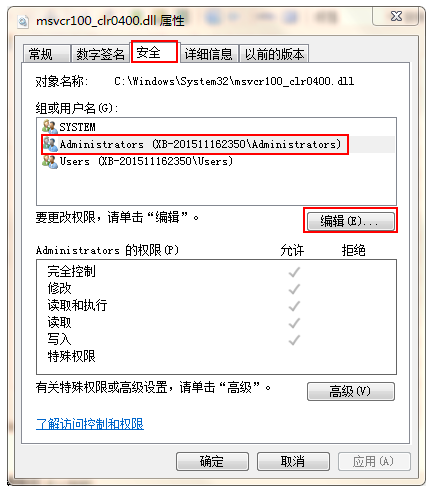
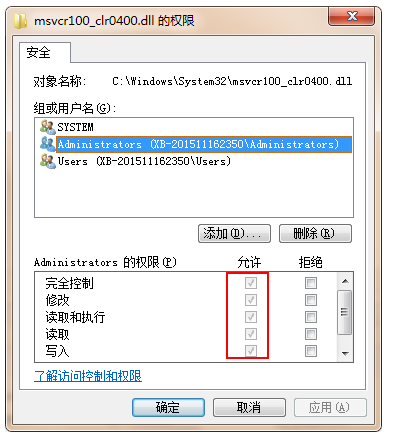
3、然后重装.NET Framework 4.0,成功了。
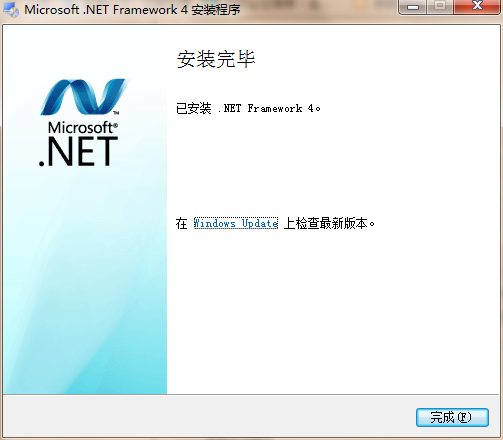
方法二
1、按快捷键【Win+R】,打开运行窗口,输入installer,点击确定。
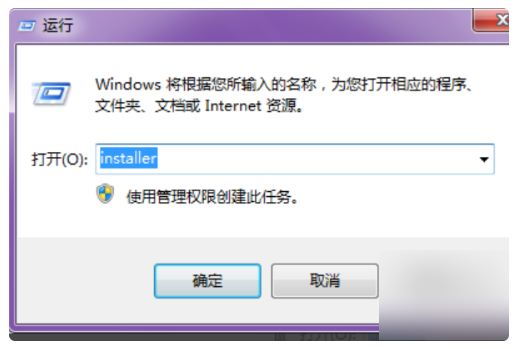
2、如图,点击右上角的视图选项图标,将视图选项切换为【详细信息】。
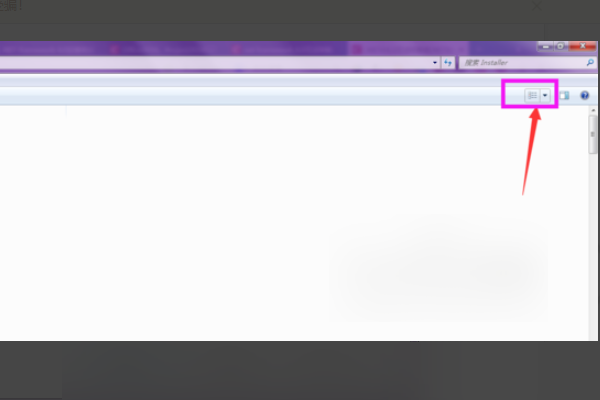
3、然后使用鼠标右击【名称】,弹出菜单,选择【其他】。
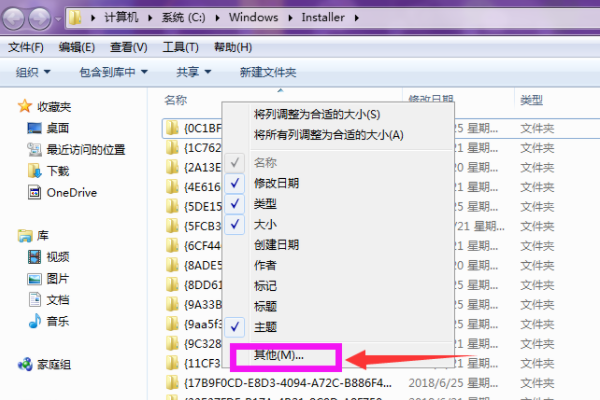
4、打开窗口,勾选【主题】,点击确定。
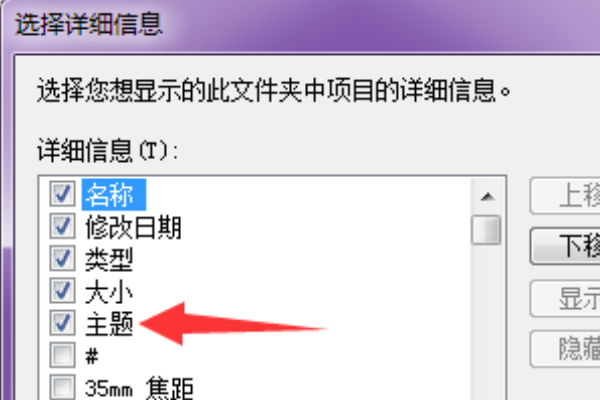
5、在主题中仔细查找,找到带有Microsoft .net framework字样的主题,一定要注意格式。
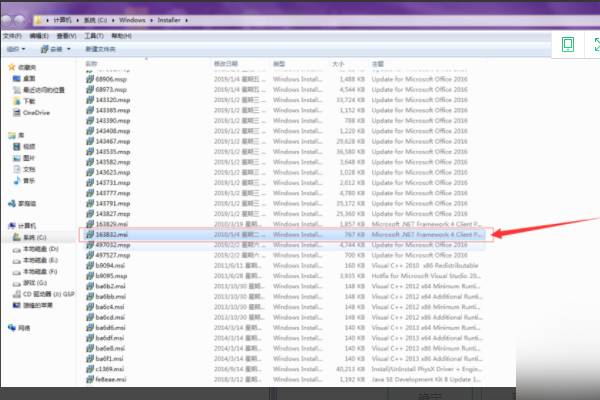
6、找到Microsoft .net framework字样的主题,直接右击卸载,注意,不要卸载3.5和2.0,这两个是系统自带的,卸载了会有不必要的麻烦。
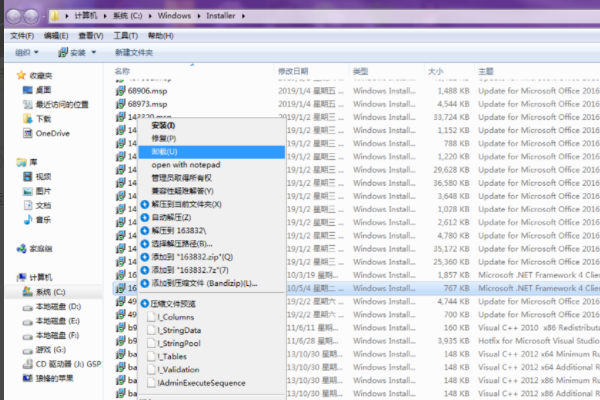
系统下载排行榜71011xp
【纯净之家】Windows7 64位 全新纯净版
2番茄花园 Win7 64位 快速稳定版
3【纯净之家】Windows7 SP1 64位 全补丁旗舰版
4JUJUMAO Win7 64位纯净版系统
5【纯净之家】Windows7 32位 全新纯净版
6【纯净之家】Win7 64位 Office2007 办公旗舰版
7【雨林木风】Windows7 64位 装机旗舰版
8【电脑公司】Windows7 64位 免费旗舰版
9JUJUMAO Win7 64位旗舰纯净版
10【深度技术】Windows7 64位 官方旗舰版
【纯净之家】Windows10 22H2 64位 游戏优化版
2【纯净之家】Windows10 22H2 64位 专业工作站版
3【纯净之家】Windows10 企业版 LTSC 2021
4【纯净之家】Windows10企业版LTSC 2021 纯净版
5【深度技术】Windows10 64位 专业精简版
6联想Lenovo Windows10 22H2 64位专业版
7JUJUMAO Win10 X64 极速精简版
8【雨林木风】Windows10 64位 专业精简版
9深度技术 Win10 64位国庆特别版
10【纯净之家】Win10 64位 Office2007 专业办公版
【纯净之家】Windows11 23H2 64位 游戏优化版
2【纯净之家】Windows11 23H2 64位 专业工作站版
3【纯净之家】Windows11 23H2 64位 纯净专业版
4风林火山Windows11下载中文版(24H2)
5【纯净之家】Windows11 23H2 64位 企业版
6【纯净之家】Windows11 23H2 64位 中文家庭版
7JUJUMAO Win11 24H2 64位 专业版镜像
8【纯净之家】Windows11 23H2 64位专业精简版
9【纯净之家】Windows11 23H2 64位 纯净家庭版
10JUJUMAO Win11 24H2 64位 精简版镜像
深度技术 GHOST XP SP3 电脑专用版 V2017.03
2深度技术 GGHOST XP SP3 电脑专用版 V2017.02
3Win7系统下载 PCOS技术Ghost WinXP SP3 2017 夏季装机版
4番茄花园 GHOST XP SP3 极速体验版 V2017.03
5萝卜家园 GHOST XP SP3 万能装机版 V2017.03
6雨林木风 GHOST XP SP3 官方旗舰版 V2017.03
7电脑公司 GHOST XP SP3 经典旗舰版 V2017.03
8雨林木风GHOST XP SP3完美纯净版【V201710】已激活
9萝卜家园 GHOST XP SP3 完美装机版 V2016.10
10雨林木风 GHOST XP SP3 精英装机版 V2017.04
热门教程
装机必备 更多+
重装工具





